
Das Speicherprodukt HiDrive von Strato bietet sich aufgrund der überschaubaren Kosten, der hohen Verfügbarkeit und der Webverwaltung als externer Speicher für Seafile an. HiDrive kann sowohl als primärer Speicher als auch als sekundäres (Archiv-)Backend verwendet werden. Die Einrichtung von HiDrive unter Linux ist allerdings nicht trivial. Darum erklären wir in diesem Beitrag, wie Sie HiDrive per WebDAV in einem Ubuntu Linux mounten und damit als Speicherort für Seafile verfügbar machen.
HiDrive ist der Online Speicher des Berliner Internetdienstanbieters Strato. Strato bietet HiDrive in drei Editionen an: HiDrive, HiDrive Business und HiDrive S3. In diesem Beitrag geht es nur um die ersten beiden Editionen.
Das „normale“ HiDrive gibt es in Speichergrößen von 250GB bis 2TB. Ein Benutzerzugang ist im Paketpreis standardmäßig enthalten, weitere gibt es gegen Aufpreis. Für die Verwendung mit Seafile ist dieses Basispaket leider noch nicht ausreichend. Um HiDrive als Seafile Speicher nutzen zu können, muss die kostenpflichtige Zusatzoption ‚Protokolle Basic‘ für 4€ pro Monat gebucht werden. Diese ermöglicht den Speicherzugriff per SMB und WebDAV. Das teurere Zusatzpaket ‚Protokolle Extended‘ ist für die Nutzung von HiDrive als Seafile Speicher nicht notwendig.
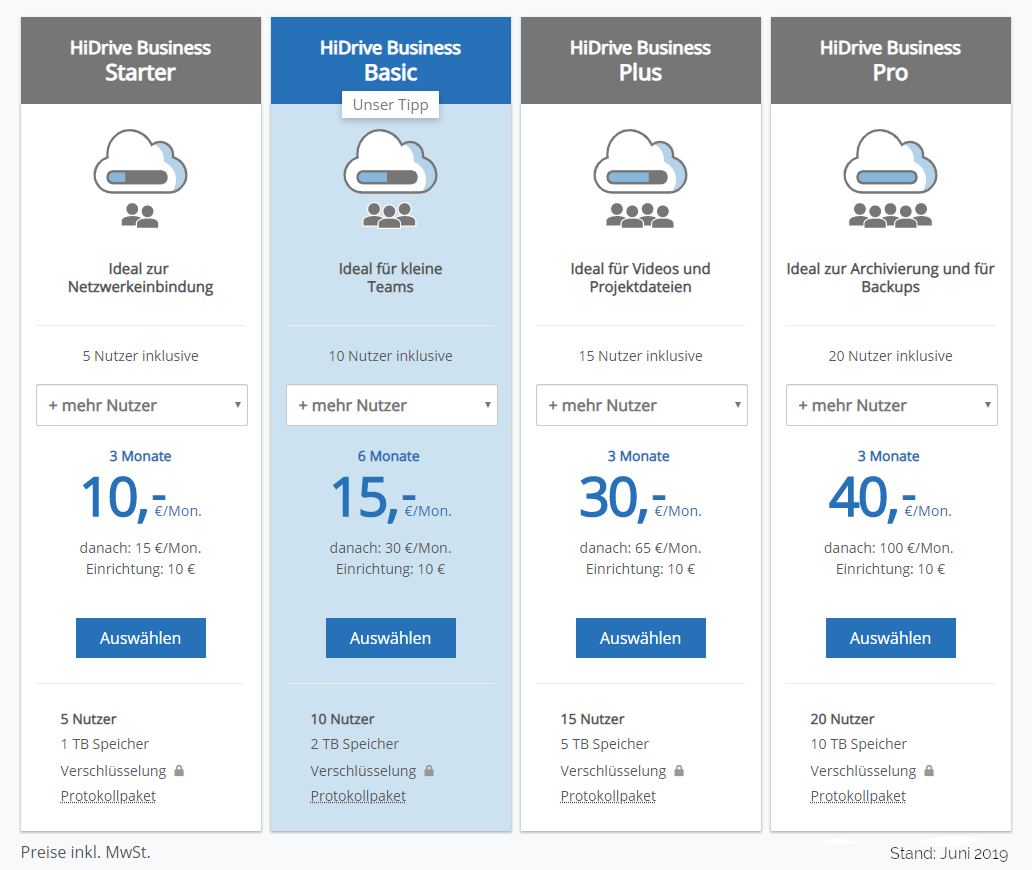
HiDrive Business bietet standardmäßig das erweiterte Protokollpaket. Mit ihm kann man auf HiDrive per FTP, FTPS, WebDav, SFTP, SCP, rsync, SMB/CIFS und GIT zugreifen. Die angebotenen Speichergrößen reichen von 1TB bis 10TB. Mindestens fünf Benutzerzugänge sind weiterhin inklusive. Das gleiche gilt für den telefonischen Support. Dieses erweiterte Business Paket hat aber seinen Preis: Mit 30€ ist das HiDrive Business Basic Paket mit 2TB Speicherplatz doppelt so teuer wie das gleichgroße nicht-Business HiDrive Paket. (Alle Angaben Stand Juni 2019.)
HiDrive kann als primärer Speicher eines Seafile Servers und als sekundärer bzw. Archivspeicher genutzt werden. Gerade bei virtuellen Servern mit geringem SSD-Speicherplatz bietet sich HiDrive an, um den Speicherplatz des Seafile Systems zu vergrößern. Alternativ kann man HiDrive auch als zweites (Archiv-)Backend in Seafile verwenden und dort alle Bibliotheken hin verschieben, die nicht mehr in aktiver Nutzung sind. (Support für Multiple Backends steht nur in der Seafile Professional Edition zur Verfügung.) Eine dritte Einsatzmöglichkeit für HiDrive ist die Hochverfügbarkeit Light.
Wir fokussieren uns in dieser Einrichtungsanleitung auf den Zugriff via WebDAV. Wir gehen davon aus, dass Sie bereits HiDrive gebucht und Zugriff auf die HiDrive Verwaltung haben.
Deaktivieren Sie zunächst alle Verbindungsmöglichkeiten mit Ausnahme von verschlüsseltem WebDAV.
Legen Sie nun einen HiDrive User ohne Administratorberechtigungen an. Notieren Sie dessen Benutzernamen und Passwort. Diese werden im nächsten Schritt benötigt.
Installieren Sie nun das Paket davfs2 auf dem Linux Server.
sudo apt-get install davfs2
In der Datei /etc/davfs2/secrets hinterlegen Sie die Zugangsdaten des gerade angelegten HiDrive Users in diesem Format:
#Mountpunkt User Passwort
/mnt/hidrive share-xxxx passwort
Die Platzhalter ’share-xxxx‘ und ‚passwort‘ in dem Code Block sind selbstverständlich anzupassen. Natürlich lässt sich HiDrive auch an einer anderen Stelle als dem Verzeichnis /mnt/hidrive mounten. Sollten Sie sich dafür entscheiden, muss der Mountpunkt an allen anderen Stellen in der nachfolgenden Anleitung entsprechend angepasst werden.
Anschließend lohnt es sich, die folgenden Optimierungen in der Datei /etc/davfs2/davfs2.conf vorzunehmen:
use_locks 0
cache_size 1
table_size 4096
gui_optimize 1
trust_server_cert /etc/davfs2/certs/hidrive.pem
buf_size 1024
if_match_bug 0
max_upload_attempts 5
dir_refresh 600
file_refresh 5
Nach diesen Vorbereitungsarbeiten läßt sich HiDrive unter dem definierten Verzeichnis mounten. Sollte das Verzeichnis nicht existieren, muss es zuerst angelegt werden. Sollte eine Fehlermeldung zum fehlenden HiDrive Zertifikat kommen, genügt es, den folgenden Befehl auszuführen:
echo | openssl s_client -connect webdav.hidrive.strato.com:443 |openssl x509 -out /etc/davfs2/certs/hidrive.pem
Damit HiDrive nach jedem Reboot automatisch gemountet wird, ist der nachfolgende Eintrag in der Konfigurationsdatei /etc/fstab erforderlich.
https://webdav.hidrive.strato.com/users/username/ /mnt/hidrive davfs rw,gid=1000,uid=1000,_netdev 0 0
Vergessen Sie nicht die Anpassung der beiden Platzhalter ‚username‘ an den tatsächlichen User im obigen Pfad. Das gleiche gilt für die gid und uid. Hier sind die IDs des Linux Benutzers erforderlich, der auf auf den Speicher zugreifen soll. Sind diese in fstab eingetragen, erhält der Nutzer automatisch Schreib- und Leseberechtigungen. Die uid erhält man mit dem folgenden Befehl:
id -u username
Anschließend steht HiDrive als zusätzlicher Speicher in Ihrem Linux-System zur Verfügung und kann z.B. für den Ordner seahub-data verwendet werden.